如何使用预览在 Mac 上轻松将 HEIC 转换为 JPG
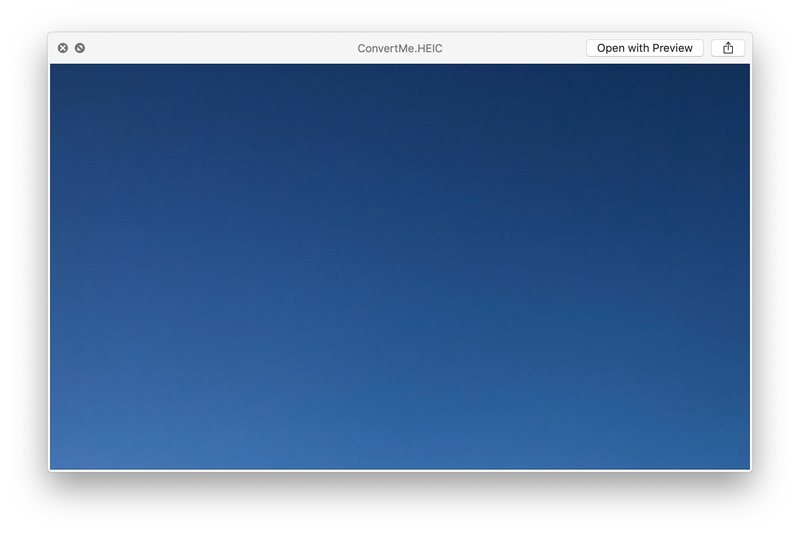
您可能偶尔需要在 Mac 上将 HEIC 文件转换为 JPEG,这可能是因为有人向您发送了 HEIF / HEIC 文件格式的 iPhone 图片,出于兼容性目的或任何其他原因。
本文将向您展示如何使用预览应用程序在 Mac 上将 HEIC 文件转换为 JPEG 文件,该应用程序与每个 Mac OS 版本捆绑在一起。
如何在 Mac 上使用预览将 HEIC 转换为 JPEG
在 Mac 上将 HEIC 转换为 JPG 非常简单,您只需执行以下操作:
- 在 Mac 上的预览应用中打开 HEIC 图像
- 下拉“文件”菜单并选择“导出”
- 打开“格式”的子菜单,选择“JPEG”作为文件格式,根据需要调整质量,然后选择“保存”
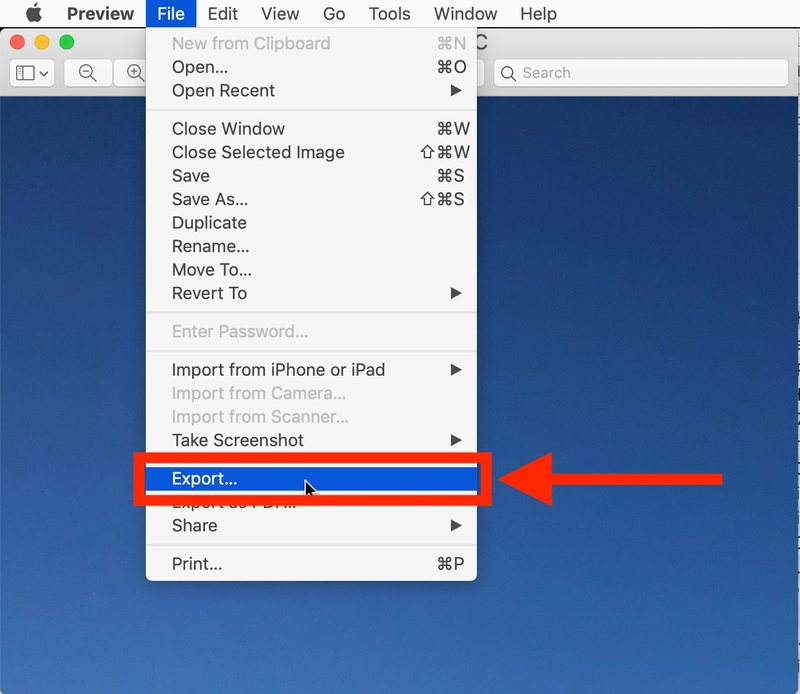
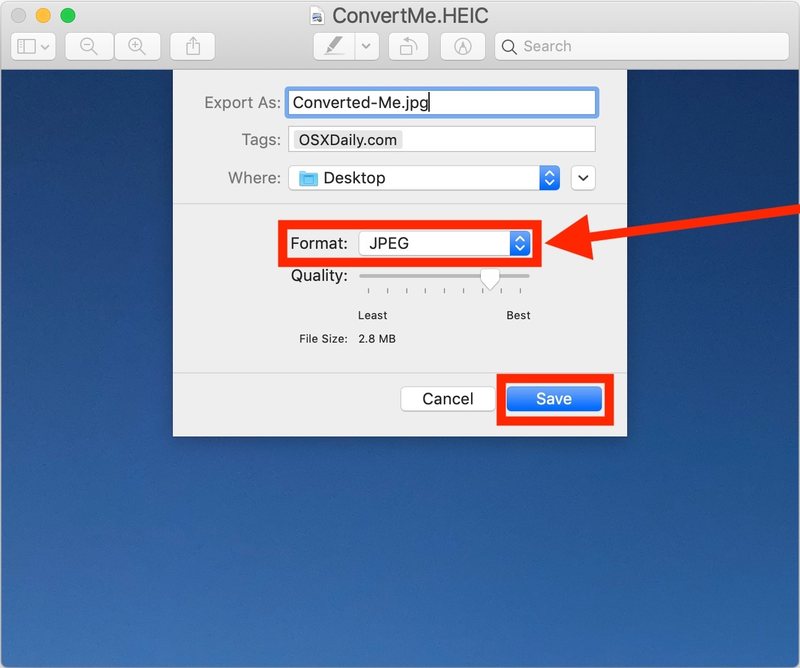
您可以在将 .heic 文件导出到的位置找到转换后的 JPEG 文件。
对于多个 HEIC 文件,您可以使用预览的批量图像文件转换功能 将多个 HEIC 文件导出并保存为 JPEG、甚至 PNG、TIFF 或 其他图像文件格式在预览应用中。
如果您发现自己经常这样做,您可能想要更换 iPhone 摄像头以 JPEG 而不是 HEIC / HEIF 格式拍摄图像。这基本上使 iPhone 将图像导出为 JPEG 而不是 HEIC 格式。
值得一提的是,HEIC 文件即使在压缩后也比 JPEG 文件小。例如,一个 1.8 MB 的 HEIC 图像文件即使在 80% 的图像质量下也可能最终变成一个 2.8 MB 的 JPEG 文件,尽管每个图像和每个文件的确切文件大小明显不同。因此,如果您希望节省存储空间,将文件保留为 HEIC 可能会有所帮助,而 JPEG 通常最适合其他设备和网络的最大兼容性。
您需要现代版本的 macOS 才能使用预览应用程序打开和阅读 HEIC 文件。早期 Mac OS 版本上的旧版预览应用程序可能根本无法处理 HEIC 文件格式。
您知道在 Mac 上将 HEIC 文件转换为 JPEG 或其他图像文件格式的另一种简单方法吗?在下面的评论中与我们分享!
